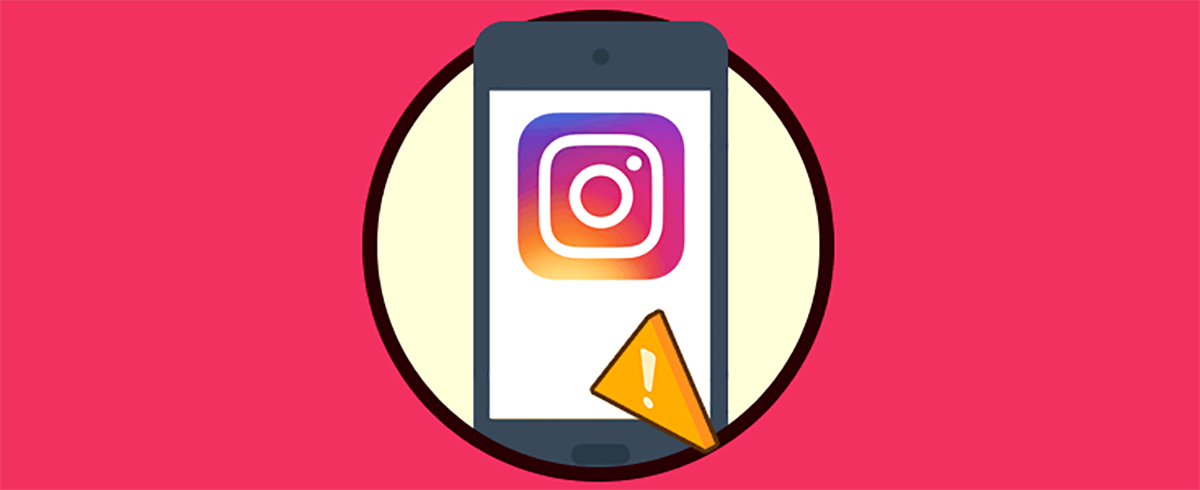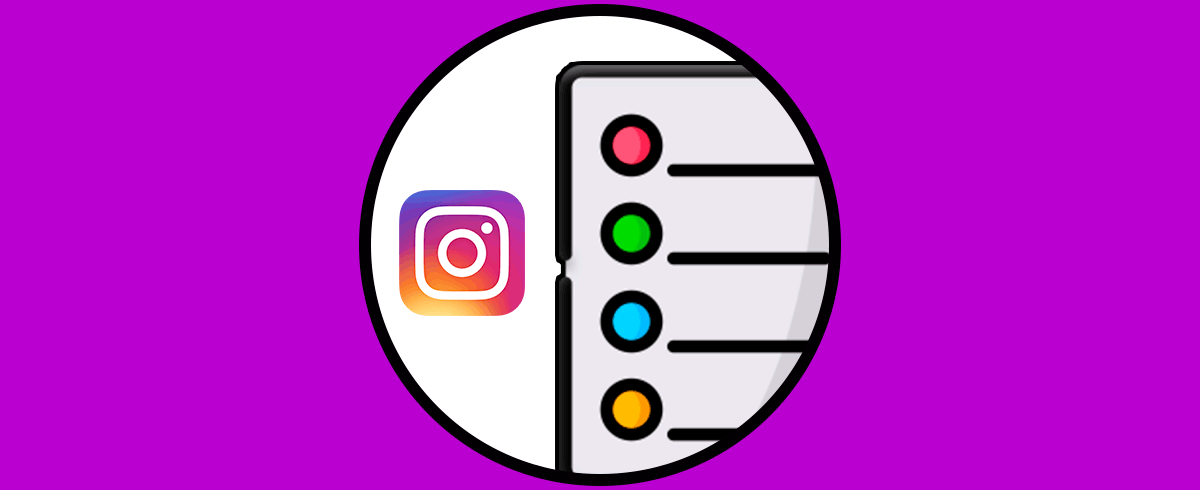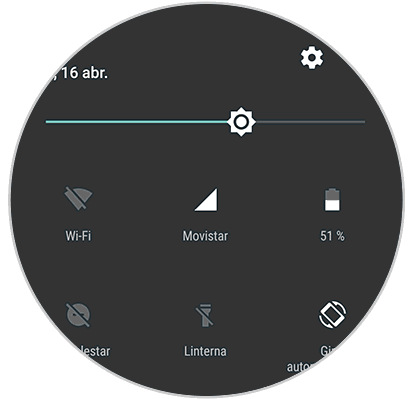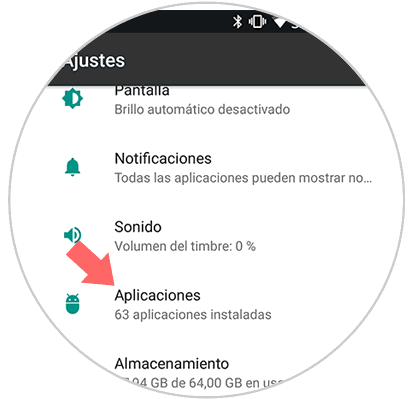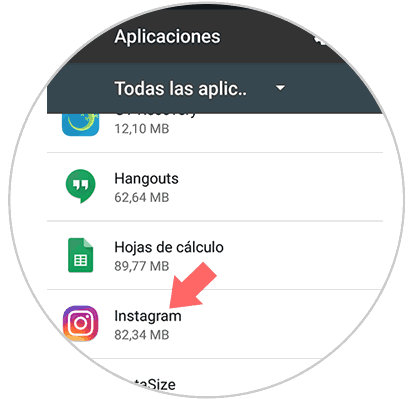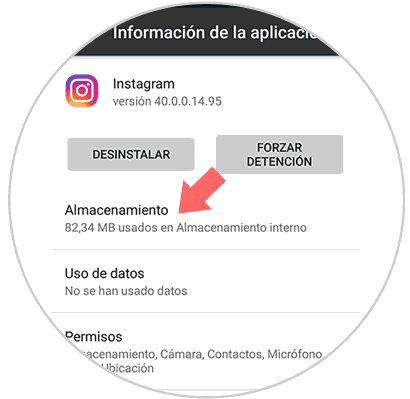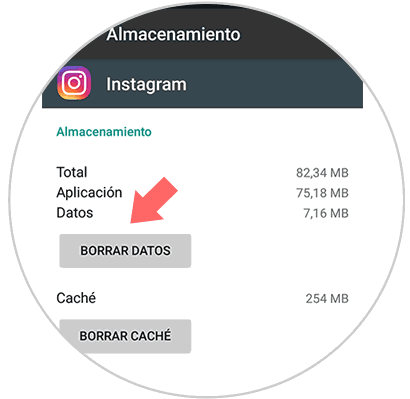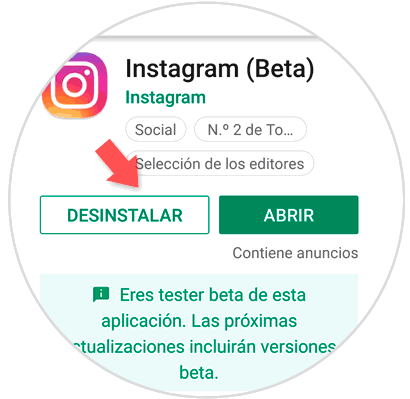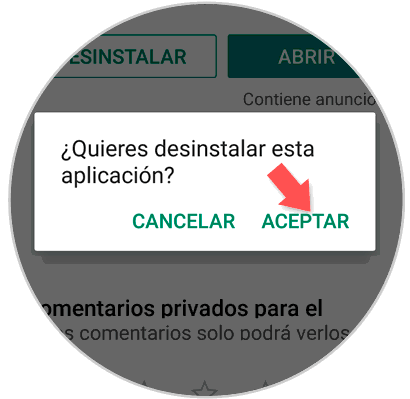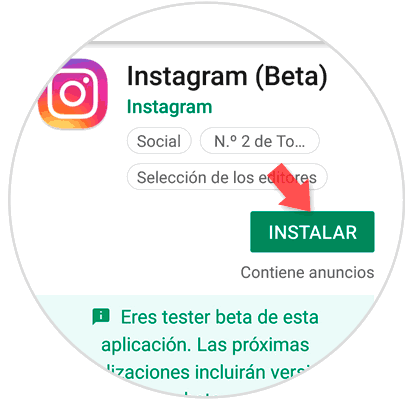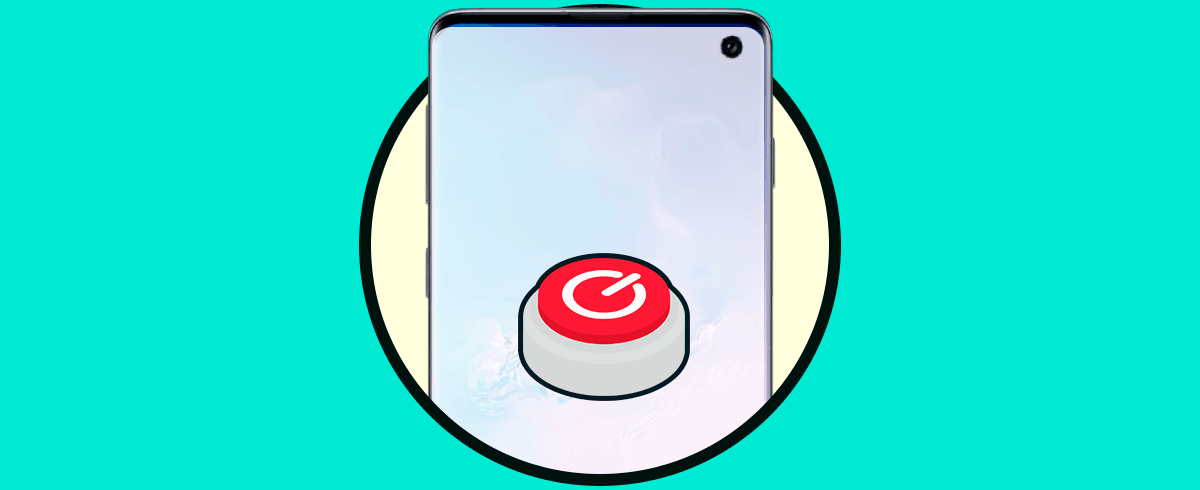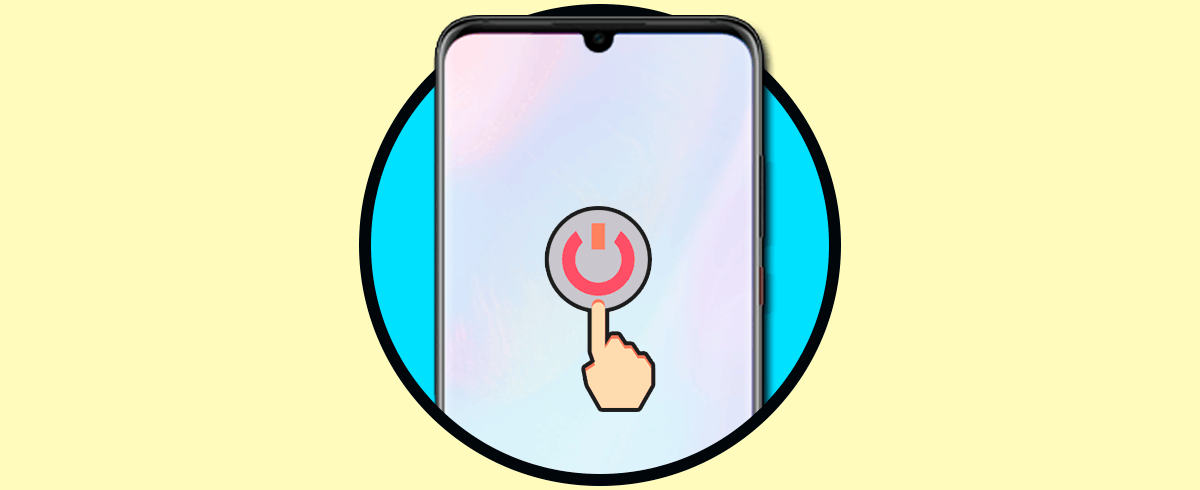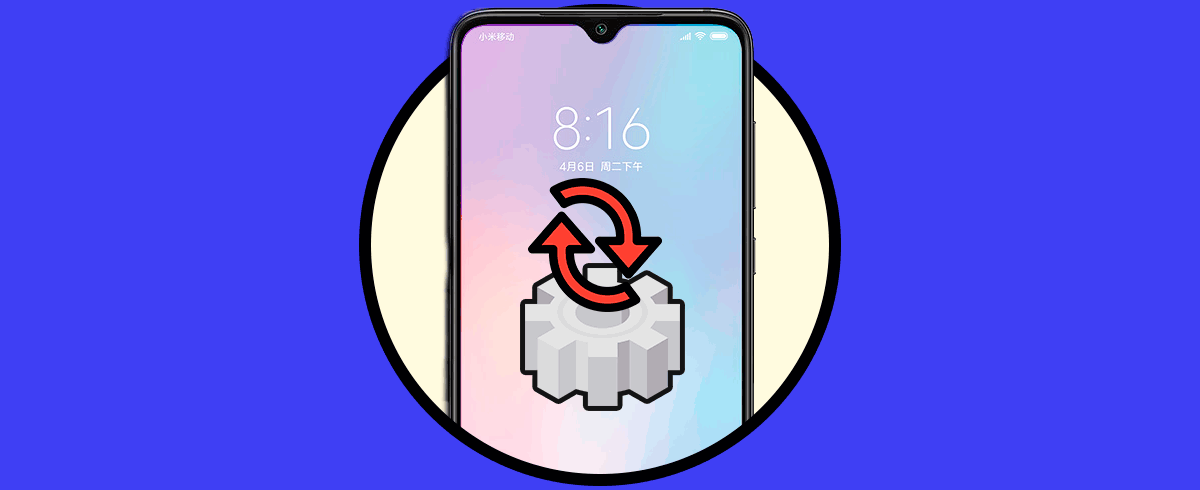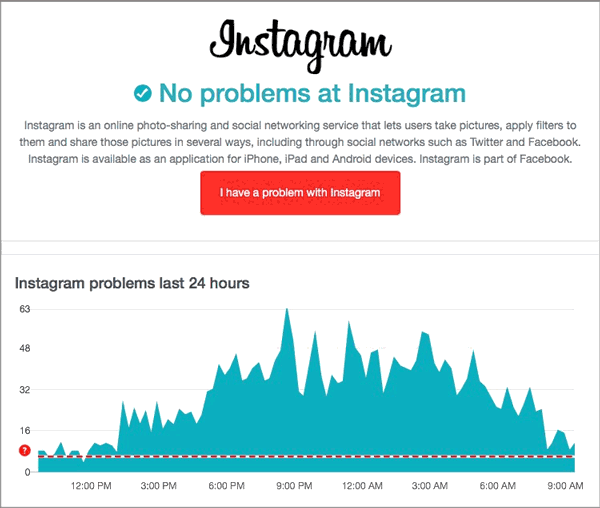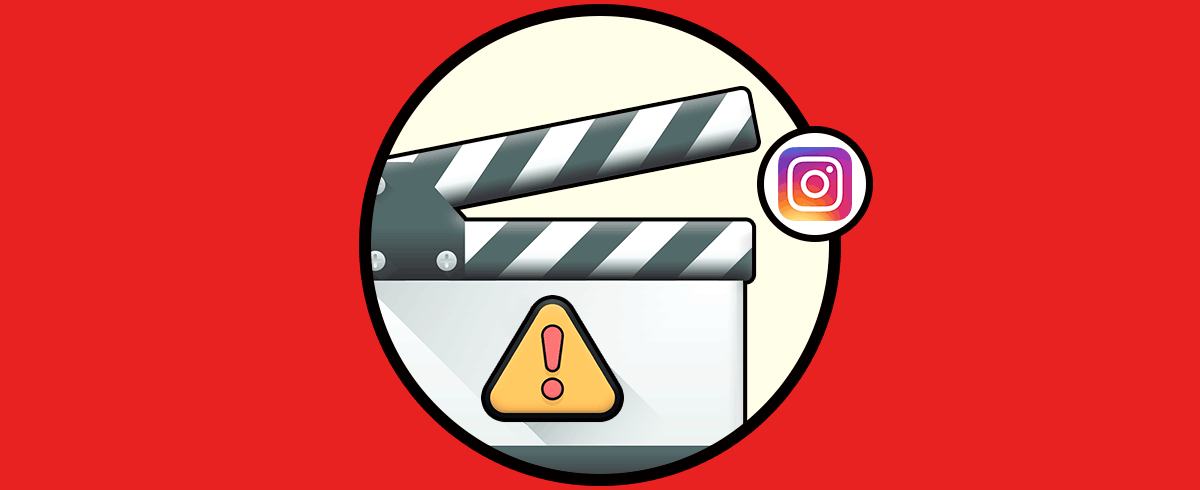Instagram es la red social que poco a poco ha ido escalando posiciones, hasta el punto de situarse entre las aplicaciones más utilizadas y descargadas por los usuarios alrededor de todo el mundo. Las novedades que se han ido incluyendo, han hecho que pase de ser únicamente una plataforma en la que subir fotos, a convertirse una App muy completa con un montón de funcionalidades más que despiertan un gran furor entre los usuarios.
Funciones como las historias 24 horas, o las diferentes modalidades de realizar fotos como la reciente incorporación del modo retrato o los diferentes filtros que podemos encontrar disponibles, la han convertido sin duda en una de las redes sociales reinas en el panorama actual.
Es por ello que cada vez son más los personajes públicos y anónimos que se han unido a la aplicación y mayor el tiempo que todos los que somos usuarios de Instagram pasamos en ella. Y lo que más nos molesta cuando estamos utilizando este tipo de aplicaciones, es que no carguen las actualizaciones de los usuarios. Es por ello que si Instagram te está dando problemas en este sentido, a continuación te proponemos una serie de opciones para que puedas solucionarlo en el siguiente tutorial de Solvetic con vídeo.
1. Desactivar datos móviles y WiFi para solucionar error Instagram
Una de las opciones que tenemos para solucionar este error, es probar a desactivar tanto los datos móviles como el WiFi y comprobar si ahora la aplicación funciona de manera correcta.
En función del modelo de teléfono móvil que tengas, desactivar estas conexiones se hará de un modo u otro, pero siempre siguiente un mismo patrón.
- Desactiva los datos móviles o conexión WiFi durante unos 15 segundos
- Vuelve a activar estas conexiones
- Comprueba el funcionamiento de Instagram
2. Cómo borrar datos App Instagram
En el caso de que la solución anterior no haya funcionado, se recomienda que borres los datos de la aplicación. En función del modelo de teléfono que tengamos los pasos pueden variar, pero siempre seguirán un mismo patrón.
Nos dirigimos a los “Ajustes” de nuestro teléfono y seleccionamos “Aplicaciones”.
Buscamos Instagram entre las aplicaciones disponibles, y la seleccionamos.
Una vez que hayamos entrado en la información de Instagram, tenemos que seleccionar “Almacenamiento”
Finalmente debemos seleccionar “Borrar datos” para que la App quede completamente limpia.
3. Cómo forzar detención Instagram
Otra de las opciones que tienes para solucionar este problema es forzar la detección de la app. Esto proceso hará que la aplicación de Instagram se reincie y es posible que en el caso de que estuvieras experimentado diferente problemas debidos a un fallo interno, puedas solucionarlo de este modo.
Para saber cómo llevar a cabo este proceso, debes seguir los pasos que se detallan en el siguiente vídeo. Se trata de un proceso sencillo y rápido como podrás ver en el siguiente enlace.
4. Desinstalar y volver a instalar Instagram para solucionar error
En cualquier caso, otra de las opciones que vas a poder realizar si en Instagram no puedes cargar las noticias y novedades va a ser desinstalar por completo la aplicación y volverla a instalar en tu terminal móvil. Así se reestablecerá la aplicación y es posible que se solucione el error del que estamos hablando dentro de la aplicación. En cualquier caso, para desinstalar por completo Instagram y volverlo a Instalar en tu móvil los pasos que vas a tener que seguir van a ser estos:
Lo primero que vas a tener que hacer, es que si tienes descargado Instagram tienes que entrar en Play Store y buscar la App de Instagram. Al estar ésta instalada en tu móvil, te aparecerán un par de opciones bajo la App, de las cuales una será “Desinstalar” y otra “Abrir”. Pulsa en el botón de desinstalar en la parte inferior.
Aparecerá una ventana de confirmación con un mensaje para verificar si realmente quieres desinstalar la aplicación. Pulsa en el botón “Aceptar” para confirmar este paso.
Por último, una vez que lo hayas hecho, volverá a aparecer la opción de instalar. Pulsa sobre ésta opción en tu móvil para volver a instalar Instagram y comprueba que este fallo se haya solucionado dentro de la App.
5. Ser Beta Tester en Instagram para solucionar error
Ser Beta Tester dentro de Instagram implica que vamos a ser los primeros en probar las nuevas versiones de Instagram que están todavía por conocer para el resto de los ususarios. En estas nuevas versiones que se van creando, se solventan fallos de versiones anteriores aparte de incluir novedades, y es por esto que ser Beta Tester puede implicar que se solucione este o cualquier fallo que nos esté dando la App de Instagram.
En este Post te contamos el paso a paso para poder ser Beta Tester dentro de Instagram.
6. Cómo forzar reinicio del teléfono para solucionar Instagram se cierra inesperadamente
Si vemos que el problema sigue sin solucionarse, es posible que se deba a algún fallo en el teléfono. En estos casos lo mejor es forzar el reinicio del teléfono, ya que esto puede solucionar muchos errores. Este proceso puede variar en función del teléfono que tengas, pero generalmente según la marca los pasos suelen ser iguales o similares. A continuación te dejamos cómo hacerlo en los modelos más vendidos para que busques el que esté más relacionado con el tuyo.
6. Cómo comprobar si Instagram está caído
Si ves que por más que pruebas soluciones Instagram sigue sin funcionar de manera correcta y se sigue cerrando de manera inesperada, es posible que sea un problema de la app. Para comprobar esto existe una web en la que se recogen todos los fallos que ocurren en diferentes apps. Para ello entramos en el siguiente enlace.
Dentro de la app de Instagram, verás los fallos y comentarios que los usuarios están reportando.
Además puedes contactar a través de la aplicación, mediante las diferentes opciones que ofrece Instagram para poder ponerte en contacto con ellos. En el siguiente vídeo podrás ver de manera detallada todos los pasos que debes seguir y las opciones disponibles para llevar a cabo este proceso.
De estas formas es probable que se solucione cualquier tipo de error que pueda estar ocasionando que Instagram se cierre de manera inesperada.